最简单的文件夹加密
电脑怎么样加密文件夹
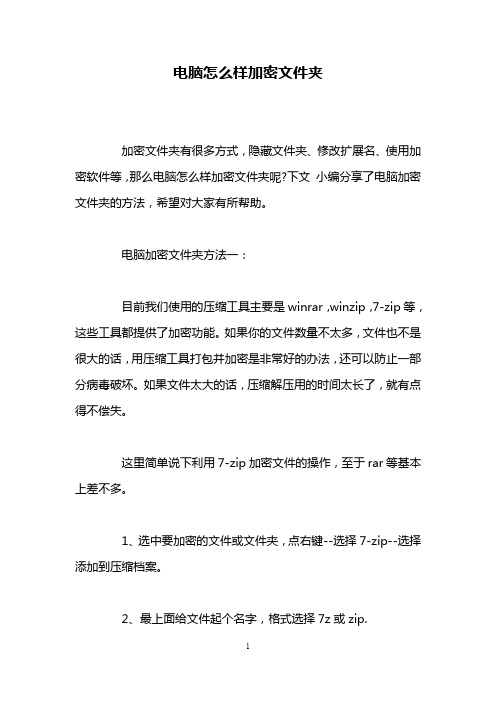
2.如何给文件夹设置密码方法总结
3.如何设置电脑的密码
4.windows7怎么给文件夹加密码
5.Win8如何给文件夹设置密码
6.共享文件夹如何设置密码
电脑加密文件夹方法二:
1.建个打不开的文件夹:开始--运行--cmd.
2.进入要创建目录的位置,如: /de:\Program Files.
3.创建一个文件夹,名字以“..\”结尾,如:mkdir newfolder..\
4.这时我们打开我的电脑,进入到e:\Program Files,文件夹,会发现有一个名叫”newfolder.”的文件夹,但我们不能打开,也不能删除,这样就起到一个简单加密的作用了。如果我们自己想要看文件夹的内容,或写入文件,那么我们继续在cmd下操作。
5.打开cmd进入目录,如cd /d“e:\Program Files”.
6.查看这个文件夹de8dot3短文件名,dir /x.
7.我们会发现在“newfolder.”前面会有一个类似“NEWFOL~1”的名字。我们输入cd newfol~1就进入到此目录下,这时我们可以用copy,move,mkdir,等命令给这里复制文件,移动文件,新建文件夹等操作,如果你不会cmd命令的话,可以使用“start explorer newfolder..\”命令打开这个文件夹,就可以向里面放东西了,就像普通文件夹操作一样。
电脑怎么样加密文件夹
加密文件夹有很多方式,隐藏文件夹、修改扩展名、使用加密软件等,那么电脑怎么样加密文件夹呢?下文小编分享了电脑加密文件夹的方法,希望对大家有所帮助。
电脑加密文件夹方法一:
目前我们使用的压缩工具主要是winrar,winzip,7-zip等,这些工具都提供了加密功能。如果你的文件数量不太多,文件也不是很大的话,用压缩工具打包并加密是非常好的办法,还可以防止一部分病毒破坏。如果文件太大的话,压缩解压用的时间太长了,就有点得不偿失。
文件夹加密的常用方法
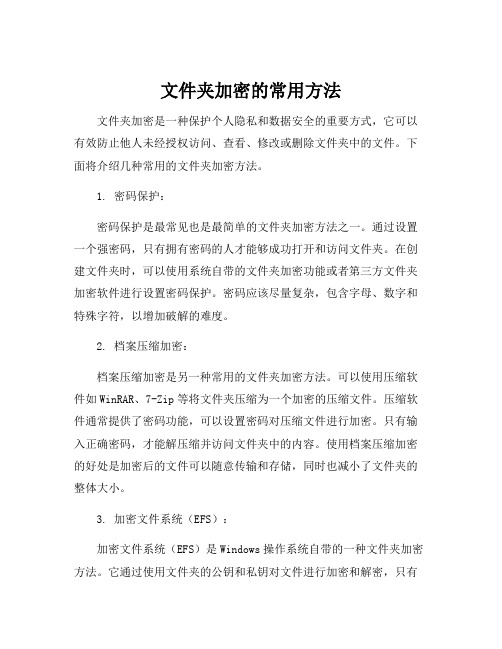
文件夹加密的常用方法文件夹加密是一种保护个人隐私和数据安全的重要方式,它可以有效防止他人未经授权访问、查看、修改或删除文件夹中的文件。
下面将介绍几种常用的文件夹加密方法。
1. 密码保护:密码保护是最常见也是最简单的文件夹加密方法之一。
通过设置一个强密码,只有拥有密码的人才能够成功打开和访问文件夹。
在创建文件夹时,可以使用系统自带的文件夹加密功能或者第三方文件夹加密软件进行设置密码保护。
密码应该尽量复杂,包含字母、数字和特殊字符,以增加破解的难度。
2. 档案压缩加密:档案压缩加密是另一种常用的文件夹加密方法。
可以使用压缩软件如WinRAR、7-Zip等将文件夹压缩为一个加密的压缩文件。
压缩软件通常提供了密码功能,可以设置密码对压缩文件进行加密。
只有输入正确密码,才能解压缩并访问文件夹中的内容。
使用档案压缩加密的好处是加密后的文件可以随意传输和存储,同时也减小了文件夹的整体大小。
3. 加密文件系统(EFS):加密文件系统(EFS)是Windows操作系统自带的一种文件夹加密方法。
它通过使用文件夹的公钥和私钥对文件进行加密和解密,只有拥有私钥的用户才能够访问文件夹内的内容。
EFS是基于操作系统级别的加密方式,灵活性较高,并且对用户透明,不需要用户手动操作。
但是需要注意备份私钥,否则可能会丢失对文件夹的访问权限。
4. 加密软件:除了系统自带的加密功能外,还有许多第三方加密软件可以用于文件夹加密。
一些常见的加密软件包括VeraCrypt、Folder Lock、BitLocker等。
这些软件通常提供了更多的加密选项和功能,可以根据个人需求灵活设置。
使用加密软件加密文件夹时,需要注意选择可靠的软件,并定期更新软件版本以保证数据的安全性。
总之,文件夹加密是保护个人隐私和数据安全的重要手段。
通过密码保护、档案压缩加密、加密文件系统(EFS)和加密软件,可以有效地保护文件夹中的文件不被未经授权的人访问和查看。
在选择加密方法时,建议根据个人需求和情况选择合适的加密方式,并注意设置强密码和定期备份重要文件夹的加密密钥,以确保数据的安全和可访问性。
文件夹如何加密

文件夹如何加密在当今信息化时代,我们存储和传输的数据涉及到许多敏感信息,如个人隐私、商业机密等。
为了保护这些重要数据的安全,我们需要将其进行加密。
而文件夹加密就是其中一种常见的保护敏感数据的方法。
文件夹加密是指通过某种加密算法对文件夹内的文件进行加密,使得未经授权的人无法访问其中的内容。
这样一来,即便他们能够获得该文件夹,也无法获取其中的具体文件内容。
下面,我们将介绍几种常见的文件夹加密方法:1. 压缩加密:最简单的文件夹加密方法是将文件夹先进行压缩,然后对压缩文件进行加密。
常见的压缩工具如WinRAR和7-Zip都支持对压缩文件设置密码。
用户可以选择一个强密码来确保文件夹的安全性。
使用这种方法加密的文件夹,在未解密前,即便被拷贝到其他设备或发送给他人,也无法被正常打开和查看。
2. 专业加密软件:除了使用压缩工具,还可以选择专业的文件夹加密软件。
这些软件通常提供更加安全和灵活的加密选项。
其中一种常见的文件夹加密软件是VeraCrypt。
它使用强大的加密算法来保护文件夹的数据安全,并对文件夹进行“盘”加密,使得文件夹只能在正确密码的解锁下才能被访问。
VeraCrypt还支持创建加密容器,用户可以将文件和文件夹放置在加密容器中,以进一步增强数据的安全性。
3. 操作系统加密:现代操作系统如Windows和macOS都提供了文件夹加密的功能。
在Windows系统中,用户可以使用BitLocker 对整个硬盘或指定文件夹进行加密。
而在macOS系统中,则可以使用FileVault来加密文件夹。
这些加密功能可以通过系统设置进行配置,用户只需按照指引设置密码并完成加密过程,即可得到加密的文件夹。
无论你选择哪种文件夹加密方法,都需要确保使用足够强大的密码来保护你的数据。
以下是一些加强密码安全性的建议:1. 使用复杂密码:避免使用简单的密码,如生日、电话号码等容易被猜测的密码。
一个安全的密码应该包含大小写字母、数字和特殊字符,并且长度不少于8位。
电脑桌面文件夹怎么加密的方法
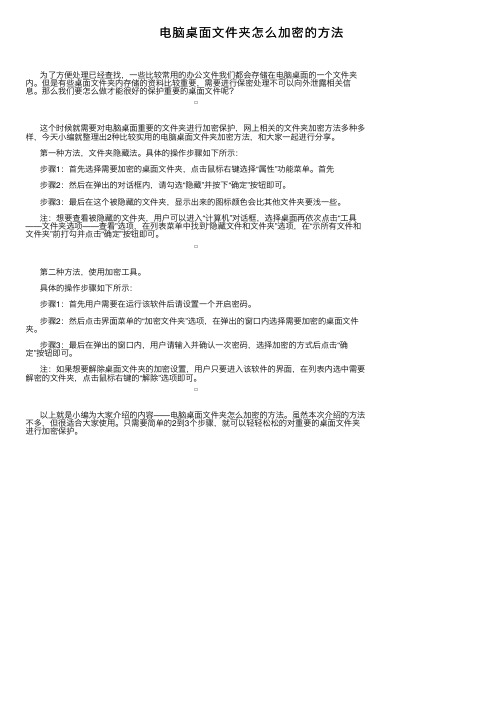
电脑桌⾯⽂件夹怎么加密的⽅法为了⽅便处理已经查找,⼀些⽐较常⽤的办公⽂件我们都会存储在电脑桌⾯的⼀个⽂件夹内。
但是有些桌⾯⽂件夹内存储的资料⽐较重要,需要进⾏保密处理不可以向外泄露相关信息。
那么我们要怎么做才能很好的保护重要的桌⾯⽂件呢?这个时候就需要对电脑桌⾯重要的⽂件夹进⾏加密保护,⽹上相关的⽂件夹加密⽅法多种多样,今天⼩编就整理出2种⽐较实⽤的电脑桌⾯⽂件夹加密⽅法,和⼤家⼀起进⾏分享。
第⼀种⽅法,⽂件夹隐藏法。
具体的操作步骤如下所⽰:步骤1:⾸先选择需要加密的桌⾯⽂件夹,点击⿏标右键选择“属性”功能菜单。
⾸先步骤2:然后在弹出的对话框内,请勾选“隐藏”并按下“确定”按钮即可。
步骤3:最后在这个被隐藏的⽂件夹,显⽰出来的图标颜⾊会⽐其他⽂件夹要浅⼀些。
注:想要查看被隐藏的⽂件夹,⽤户可以进⼊“计算机”对话框,选择桌⾯再依次点击“⼯具——⽂件夹选项——查看”选项,在列表菜单中找到“隐藏⽂件和⽂件夹”选项,在“⽰所有⽂件和⽂件夹”前打勾并点击“确定”按钮即可。
第⼆种⽅法,使⽤加密⼯具。
具体的操作步骤如下所⽰:步骤1:⾸先⽤户需要在运⾏该软件后请设置⼀个开启密码。
步骤2:然后点击界⾯菜单的“加密⽂件夹”选项,在弹出的窗⼝内选择需要加密的桌⾯⽂件夹。
步骤3:最后在弹出的窗⼝内,⽤户请输⼊并确认⼀次密码,选择加密的⽅式后点击“确定”按钮即可。
注:如果想要解除桌⾯⽂件夹的加密设置,⽤户只要进⼊该软件的界⾯,在列表内选中需要解密的⽂件夹,点击⿏标右键的“解除”选项即可。
以上就是⼩编为⼤家介绍的内容——电脑桌⾯⽂件夹怎么加密的⽅法。
虽然本次介绍的⽅法不多,但很适合⼤家使⽤。
只需要简单的2到3个步骤,就可以轻轻松松的对重要的桌⾯⽂件夹进⾏加密保护。
文件夹的加密方法
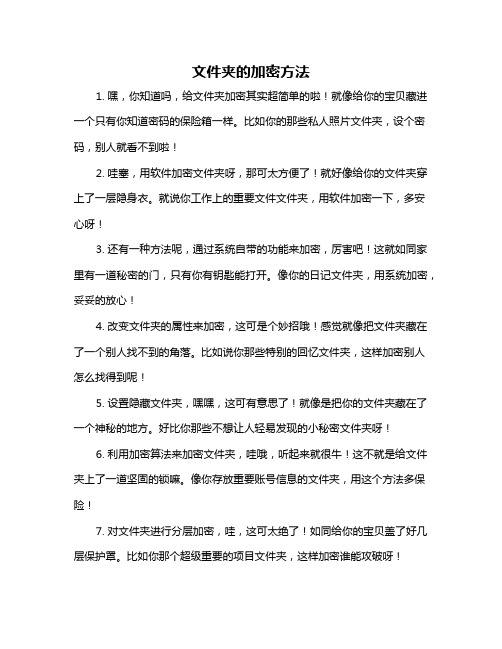
文件夹的加密方法
1. 嘿,你知道吗,给文件夹加密其实超简单的啦!就像给你的宝贝藏进一个只有你知道密码的保险箱一样。
比如你的那些私人照片文件夹,设个密码,别人就看不到啦!
2. 哇塞,用软件加密文件夹呀,那可太方便了!就好像给你的文件夹穿上了一层隐身衣。
就说你工作上的重要文件文件夹,用软件加密一下,多安心呀!
3. 还有一种方法呢,通过系统自带的功能来加密,厉害吧!这就如同家里有一道秘密的门,只有你有钥匙能打开。
像你的日记文件夹,用系统加密,妥妥的放心!
4. 改变文件夹的属性来加密,这可是个妙招哦!感觉就像把文件夹藏在了一个别人找不到的角落。
比如说你那些特别的回忆文件夹,这样加密别人怎么找得到呢!
5. 设置隐藏文件夹,嘿嘿,这可有意思了!就像是把你的文件夹藏在了一个神秘的地方。
好比你那些不想让人轻易发现的小秘密文件夹呀!
6. 利用加密算法来加密文件夹,哇哦,听起来就很牛!这不就是给文件夹上了一道坚固的锁嘛。
像你存放重要账号信息的文件夹,用这个方法多保险!
7. 对文件夹进行分层加密,哇,这可太绝了!如同给你的宝贝盖了好几层保护罩。
比如你那个超级重要的项目文件夹,这样加密谁能攻破呀!
我觉得呀,文件夹加密的方法好多呀,大家可以根据自己的需求选择合适的方法,保护好自己的隐私和重要文件!。
文件夹加密最简单的方法
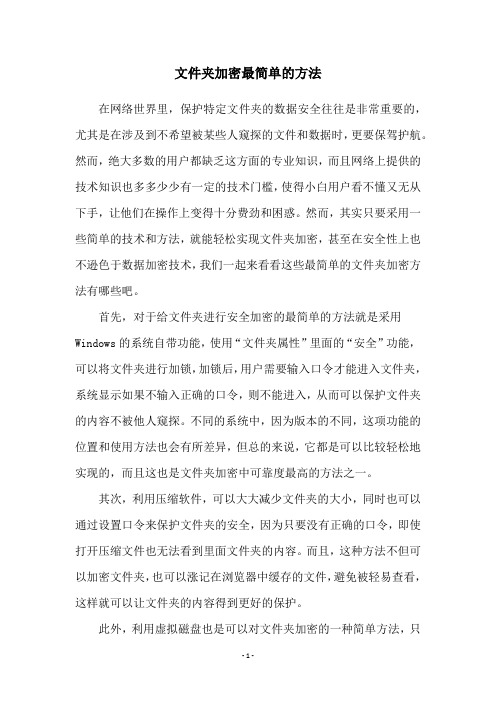
文件夹加密最简单的方法在网络世界里,保护特定文件夹的数据安全往往是非常重要的,尤其是在涉及到不希望被某些人窥探的文件和数据时,更要保驾护航。
然而,绝大多数的用户都缺乏这方面的专业知识,而且网络上提供的技术知识也多多少少有一定的技术门槛,使得小白用户看不懂又无从下手,让他们在操作上变得十分费劲和困惑。
然而,其实只要采用一些简单的技术和方法,就能轻松实现文件夹加密,甚至在安全性上也不逊色于数据加密技术,我们一起来看看这些最简单的文件夹加密方法有哪些吧。
首先,对于给文件夹进行安全加密的最简单的方法就是采用Windows的系统自带功能,使用“文件夹属性”里面的“安全”功能,可以将文件夹进行加锁,加锁后,用户需要输入口令才能进入文件夹,系统显示如果不输入正确的口令,则不能进入,从而可以保护文件夹的内容不被他人窥探。
不同的系统中,因为版本的不同,这项功能的位置和使用方法也会有所差异,但总的来说,它都是可以比较轻松地实现的,而且这也是文件夹加密中可靠度最高的方法之一。
其次,利用压缩软件,可以大大减少文件夹的大小,同时也可以通过设置口令来保护文件夹的安全,因为只要没有正确的口令,即使打开压缩文件也无法看到里面文件夹的内容。
而且,这种方法不但可以加密文件夹,也可以涨记在浏览器中缓存的文件,避免被轻易查看,这样就可以让文件夹的内容得到更好的保护。
此外,利用虚拟磁盘也是可以对文件夹加密的一种简单方法,只要使用虚拟磁盘工具将文件夹转换成一个虚拟磁盘文件,然后设置口令,便可以轻松实现文件夹的加密,使其不被他人轻易看到。
最后,虽然以上这几种加密文件夹的方法都非常简单,但其实并不能完全满足高安全要求的用户,特别是对于重要数据的保护,其实还要使用更复杂的数据加密技术,才能保护文件夹的内容不被他人盗取。
不过,对于一般的文件夹,上述的这几种文件夹加密方法都是相当可靠的,只要懂得使用这些技术,就可安全地保存文件夹里面的信息,而无需使用比较复杂的加密技术。
安卓手机怎么对文件夹加密

安卓手机怎么对文件夹加密安卓手机怎么对文件夹加密 1第一种方法、用手机锁加密。
得用手机锁将打开该文件的程序锁定,没有密码就打不开这程序,从而达到文件加密的目的。
第二种方法、用移位的方式加密。
就是把想要隐藏的文件夹放如隐藏文件夹如System里面,这样你的文件就不会显示出来了。
这个方法隐藏文件很好用,但要想把这个隐藏文件给找出来,就很烦了,当然有电脑那就另当别论了。
第三种方法、更改后缀名加密。
利用自带的文件管理更改图片、视频、声音文件的后缀名,然后更改后的文件就不会在多媒体里出现,如需要查看时,将后缀名改回即可。
第四种方法、用文件锁Best_Crypto加密。
该软件可以对手机C/D/E各个文件夹内的文件夹加密,可以对jpg,gif,sis,3gp,mp4等文件加密,是出的比较早的S60第三版的加密软件,其加密的方法是复制原文件后进行加密。
第五种方法、用文件动力、Y-管理器或Q-管理器加密。
将文件夹的属性更改为隐藏,然后将需要加密的文件移动到该文件夹即可。
但在实践过程中发现,在多媒体里查看过的文件,即使该文件移动到隐藏文件夹后依然可以在多媒体里查看到,解决的'方法为:将文件移动到隐藏文件夹后,更改该文件夹的名字。
第六种方法、用电话精灵加密。
电话精灵的加密功能极其强大,可以对短信、通话记录和文件加密,在此本人只讲讲文件加密的方法:进入电话精灵--文件管理器--输入密码(如未改密码,则为默认的123)--找到需要加密的文件--选项--加密(多个文件加密,则先进行标记,然后加密)。
电话精灵只能加密文件,不能加密文件夹,加密后的文件,用Y-管理器或Q-管理器可以查看到,但不能打开,解密时只需进入电话精灵的文件管理,点选项后选解密即可。
这六种手机文件夹加密方法是最常见的方法,也是最实用的一些方法,用这六种方法把手机文件加密,基本没人能够进去文件夹,在这里提醒下朋友们哦,如何是特别重要的文件,可以自己保存在内存卡内,把内存卡从手机中拿出来,随身拿着内存卡,平时,有陌生人借手机的话,一定要注意哦,如果泄露了自己的一些文件,资料,那么就追悔莫及了。
文件夹加密方法全解

文件夹加密方法(一)利用 Office 文件格式加密:-1、 Word文件 - 要给Word文件加密,先打开需加密的文件,点击“工具”菜单→“选项”,弹出“选项”对话框,选择“保存”标签。
在“打开权限密码”和“修改权限密码” 输入框中键入密码。
需要说明一下的是前者密码是用来打开文件的,如果没有这个密码,文件是打不开的。
后者是在前者基础上设置是否打开者有权利修改文件,如果没有则只能阅读,而不能修改内容。
-2、Excel文件 - Excel文件加密方式与Word文件不同,当你编辑完文件时,点击“文件”菜单→“另存为...”,弹出“另存为”对话框,再点击工具栏上的“工具”按钮,弹出下拉菜单,选择“常规选项”,在弹出的设置窗口中输入打开密码和修改密码。
点击确定,保存即可。
3、Access文件 - Access数据库文件的加密按以下步骤进行: - ⑴关闭数据库。
如果数据库在网络上共享,要确保所有其他用户关闭了该数据库。
- ⑵为数据库复制一个备份并将其存储在安全的地方。
- ⑶单击“文件”菜单中的“打开”命令。
- ⑷单击“打开”按钮右侧的箭头,然后单击“以独占方式打开”。
- ⑸单击“工具”菜单“安全”子菜单上的“设置数据库密码”命令。
- ⑹在“密码”框中,键入自己的密码。
密码是区分大小写的。
- ⑺在“验证”框中,再次键入密码以进行确认,然后单击“确定”按钮。
- 这样密码即设置完成。
下一次打开数据库时,将显示要求输入密码的对话框。
4、WPS文件 - WPS文件加密非常简单,只需点击“文件”菜单→“另存为...”,弹出对话框,勾选“文件加密”复选框,又弹出“设置密码”对话框。
首先在文本框中输入密码,然后选择加密类型,其中“普通型加密”适用于大多数情况,而“绝密型加密”则适用于对保密要求较高的情况。
而且据金山公司称,他们可以帮助客户解除利用“普通型加密”方式加密的文件,而利用“绝密型加密”方式加密的文件他们也无能为力,因此注意保存好密码,以免造成不必要的损失。
文件夹加密方法

文件夹加密方法第一篇:文件夹加密方法(一)文件夹加密是电脑用户常见的需求,特别是在多人共用电脑的情况下,保护自己的隐私就显得尤为重要。
本文将介绍两种常用的文件夹加密方法,让您的私人文件更加安全。
一、使用WinRAR加密文件夹WinRAR是一款知名的压缩软件,除了其压缩功能之外,它还提供了一项强大的文件加密功能,能够对单个文件、多个文件以及整个文件夹进行加密。
以下是具体步骤:1.打开WinRAR软件,在界面上用鼠标右键点击需要加密的文件夹,选择“添加到压缩文件”;2.在弹出的“压缩文件名和参数”窗口中,勾选“设置密码”选项,并输入自己设定的密码,然后点“OK”;3.再次点击“确定”按钮,WinRAR开始进行压缩文件处理,在此过程中会出现“正在添加的文件”提示,待全部完成后,点击“关闭”按钮,加密压缩文件制作完毕。
二、使用BitLocker加密文件夹BitLocker是一款微软公司开发的磁盘加密工具,它可以对整个磁盘进行加密,也可以对单个文件夹进行加密。
以下是具体步骤:1.在电脑上找到需要加密的文件夹,右键点击,选择“属性”;2.在弹出的“属性”窗口中,点击“高级”选项卡,勾选“加密内容以保护数据”选项,并点击“确定”;3.在弹出的“确认属性更改”窗口中,选择“应用于此文件夹、子文件夹和文件”选项,然后点击“确定”按钮;4.接下来系统会出现一个提示框,询问是否备份所需要的文件加密证书,点击“是”进行备份;5.输入BitLocker密码或添加USB密钥,完成文件夹加密过程。
加密后的文件夹将显示一个锁形图标,被加密的文件夹只有在密码或密钥验证通过后才能打开。
总结:通过以上两种方法,您可以轻松地对文件夹进行加密保护。
同时,我们需要注意以下几点:1.加密密码一定要足够复杂,不要使用简单的数字、字母组合;2.要定期更换加密密码,提高文件夹的安全性;3.备份BitLocker加密证书,避免密码丢失或忘记;4.加密方法不是万能的,不要将密码告诉他人,并注意不要在公共电脑上打开加密文件夹。
文件夹加密方法大全

很多资料文件也都存贮在电脑中,很多电脑都是多人共用的,那么如何给文件夹加密,让其他人无法浏览你不想让别人知道的资料内容呢?本文就给大家介绍几种常用方法,首先就是最绿色的,无需安装什么软件,操作系统自带的文件夹加密方法。
方法1:将你的文件或文件夹隐藏,(右键点文件或文件夹的属性,将属性改为“隐藏”,再在控制面板里打开“文件夹选项”点“查看”按钮在下面的框里选择“不显示隐藏的文件或文件夹”这样文件就不见了);方法2:将文件的扩展名(也就是文件名最后的几个字母)随便改一下就打不开了,文件夹需压缩后更改,别人也不知道是啥格式的,自己要知道哦。
可以和方法1同时使用。
方法3:把文件或文件夹压缩成winrar的加密压缩文件夹,步骤是,右键点击要压缩的文件->添加到压缩文件->高级->设置密码->然后输入密码后确定(其他选项为默认)方法4:用记事本锁住你的文件夹* 认定一个你想锁定的的文件夹例如D:\pics* 现在新建一个记事本输入下面的内容:ren pics pics.{21EC2020-3AEA-1069-A2DD-08002B30309D}* 这里的pics是你的文件夹的名字。
另存文本文件为“loc.bat” 在同一目录内(重要哦!)。
* 打开另一个新的记事本文件输入类似下面的内容:ren pics.{21EC2020-3AEA-1069-A2DD-08002B30309D} pics* 另存文本文件为“key.bat ”在同一目录内。
(其实文本的文件名可随意的,但扩展名必须是“.bat”)用法:* 锁住文件夹:只要点击loc.bat,它就会转换到控制面板的图标而无法使用。
* 解锁文件夹:点击key.bat文件,文件夹就会解锁并可以操作啦。
如果你用的是XP系统,恰好磁盘的格式又是NTFS的,那就可以用更高级的EFS加密,来保护你的资料。
1、NTFS分区才能使用EFS加密;2、我的电脑--工具--文件夹选项--查看--取消简单文件共享;3、右键点击要加密的文件或文件夹--属性--高级--加密内容以保护数据。
(完整版)绝对实用的文件加密方法

运行——CMD——回车输入:新建 md 盘符:\LPT1\回车(LPT1-LPT9都可以)打开双击即可删除 rd 盘符:\LTP1\回车或者新建 md 盘符:\文件夹名.。
\回车(文件夹名称后面加俩个点)打开 start 盘符:\文件夹名..\回车删除 rd 盘符:\文件夹名。
\回车1 属性法右键点击要保护的文件或文件夹,左键单击属性,在隐藏筐打个钩即可。
破解这种方法很破解简单,只要在资源管理器中依次打开工具——文件夹选项,之后在查看标签中选“显示所有文件和文件夹"点击确定。
这种方法对付初级菜鸟很有效。
2 winrar加密法右键单击你要加密的文件,选“ 添加到压缩文件”(前提是你必须装了winrar)之后在弹出的对话框中选“高级"标签,再选其中的设置密码,然后开始打包。
压缩完成后记得把原来的文件删除。
破解现在网上有很多破解winrar的小工具我这里就不多介绍了。
3 隐藏分区法此法需要涉及一些注册表的知识,首先点击开始--运行在弹出的对话框输入REGEDIT。
依次打开HKEY_CURRENT_USER\Software\Microsoft\Windows\CurrentVersion\Policies\Explorer在下建立个DWORD值(双字节值)命名为NODRIVES后双击打开选择“ 十进制”在数值数据中添入你要隐藏的代表分区的数值c:4d:8e:16f:32……如果你想要隐藏两个或多个分区只要将代表分区的数值加起来即可如你要隐藏c、d两个分区就在数据数值中添12即可。
破解在资源管理器中输入X:即可(X代表你隐藏的分区)。
当然上面的方法还不够保险那就再新建个DWORD值命名为NoViewOnDrive再双击。
选十进制数值数据添入你想保护的分区数值。
破解将NoViewOnDrive删除即可。
当然如果你还是觉得不保险,那顺便把注册表也禁了吧。
依次打开HKEY_CURRENT_USER\Software\Microsoft\Windows\CurrentVersion\Policies然后右键单击Policies然后新建项输入SYSTEM然后在SYSTEM目录下新建一个DWORD值命名为DisableRegistryTools然后在单击该DWORD值,再在注册表编辑器中依次打开“ 注册表---导出注册表文件”命个名找个地方保存起来以后备用(比方说你起了名叫123)。
如何给文件夹设密码

如何给文件夹设密码在日常工作和学习中,我们经常需要使用计算机来存储和管理各种文件和文件夹。
有时候,我们可能希望将某些文件夹设为私密状态,仅自己能够访问,以保护其中的敏感信息。
在这种情况下,给文件夹设置密码就变得非常必要。
本文将介绍几种常见的方法,帮助您轻松地给文件夹设密码,确保文件的安全性。
方法一:使用系统自带的文件夹加密功能大多数操作系统都提供了文件夹加密功能,可以通过简单的设置来保护文件夹中的文件。
以下是Windows和Mac两个操作系统的具体步骤:在Windows系统中,您可以按照以下步骤给文件夹设密码:1. 选中要加密的文件夹,右键单击,并选择“属性”。
2. 在属性窗口中,切换到“常规”选项卡,并点击“高级”。
3. 在弹出的“高级属性”窗口中,勾选“加密内容以保护数据”选项,并点击“确定”。
4. 系统会提示是否应用加密到文件夹以及其子文件夹和文件,您可以选择“是”或“否”来决定。
在Mac系统中,您可以按照以下步骤给文件夹设置密码:1. 找到要加密的文件夹,右键单击,并选择“压缩”。
2. 在弹出的压缩窗口中,点击“更多选项”。
3. 在更多选项中,选择“加密并添加密码”。
4. 输入您要设定的密码,并确认。
需要注意的是,这种方法加密的是整个文件夹或者压缩包,而不是文件夹中的单个文件。
方法二:使用第三方加密工具除了使用操作系统自带的加密功能外,还可以通过使用第三方加密工具来给文件夹设密码。
以下是两个常见的第三方加密工具:1. VeraCryptVeraCrypt是一个免费开源的磁盘加密软件,可以为文件和文件夹提供强大的加密保护。
您可以按照以下步骤使用VeraCrypt给文件夹设密码:a. 下载并安装VeraCrypt软件。
b. 打开VeraCrypt,点击“创建加密文件容器”。
c. 选择“标准VeraCrypt卷”,点击“下一步”。
d. 选择“创建加密的文件容器并格式化”,点击“下一步”。
e. 选择文件容器的位置和大小,点击“下一步”。
文件夹如何加密最简单的方法

文件夹如何加密最简单的方法在日常生活和工作中,我们经常需要对一些重要的文件夹进行加密保护,以防止他人未经授权查看或修改其中的内容。
那么,文件夹如何加密最简单的方法呢?接下来,我将为大家介绍几种简单易行的文件夹加密方法。
首先,我们可以使用操作系统自带的加密功能来对文件夹进行加密。
在Windows系统中,我们可以通过右键点击需要加密的文件夹,选择“属性”-“高级”-“加密内容以保护数据”,然后按照提示设置加密密码即可。
在Mac系统中,我们可以通过“文件”-“加密”来设置文件夹的加密密码。
这种方法简单易行,适用于一般的加密需求。
其次,我们还可以使用第三方加密软件来对文件夹进行加密。
市面上有很多免费或付费的加密软件,例如AxCrypt、VeraCrypt等,它们提供了更加灵活和安全的加密方式,可以满足不同用户的加密需求。
使用第三方加密软件,可以实现更高级的加密设置,保护文件夹中的数据安全。
另外,我们还可以通过压缩软件对文件夹进行加密。
常见的压缩软件如WinRAR、7-Zip等都提供了加密压缩的功能,我们可以将需要加密的文件夹先进行压缩,然后设置压缩密码,这样就实现了对文件夹的加密保护。
这种方法简单易行,而且不需要额外安装加密软件,非常方便。
除了以上方法,我们还可以考虑使用云存储服务进行文件夹加密。
像百度云、Dropbox等云存储服务都提供了文件加密的功能,我们可以将需要加密的文件夹上传到云端,然后在云端设置加密密码,这样即使他人获取了文件夹的链接或账号密码,也无法查看其中的内容。
这种方法不仅实现了文件夹的加密保护,还可以实现文件的远程访问和备份。
总的来说,文件夹加密的方法有很多种,我们可以根据自己的需求和习惯选择合适的加密方式。
无论是操作系统自带的加密功能,还是第三方加密软件、压缩软件或云存储服务,都可以实现对文件夹的简单易行的加密保护。
希望以上介绍的内容对大家有所帮助,让我们的文件夹更加安全可靠。
文件夹加密的常用方法
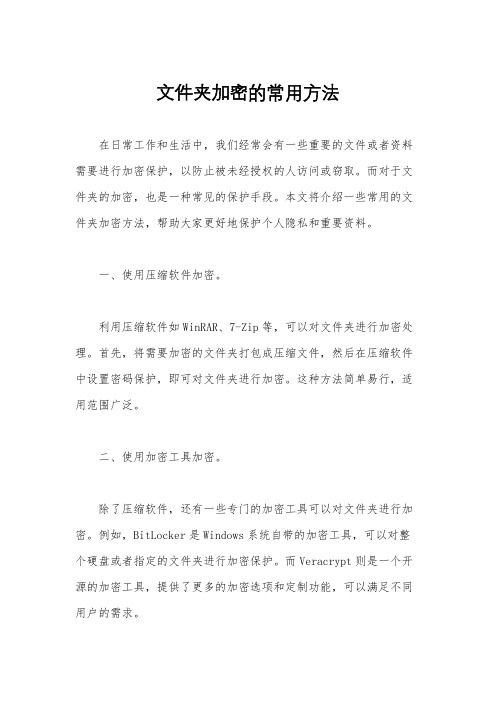
文件夹加密的常用方法在日常工作和生活中,我们经常会有一些重要的文件或者资料需要进行加密保护,以防止被未经授权的人访问或窃取。
而对于文件夹的加密,也是一种常见的保护手段。
本文将介绍一些常用的文件夹加密方法,帮助大家更好地保护个人隐私和重要资料。
一、使用压缩软件加密。
利用压缩软件如WinRAR、7-Zip等,可以对文件夹进行加密处理。
首先,将需要加密的文件夹打包成压缩文件,然后在压缩软件中设置密码保护,即可对文件夹进行加密。
这种方法简单易行,适用范围广泛。
二、使用加密工具加密。
除了压缩软件,还有一些专门的加密工具可以对文件夹进行加密。
例如,BitLocker是Windows系统自带的加密工具,可以对整个硬盘或者指定的文件夹进行加密保护。
而Veracrypt则是一个开源的加密工具,提供了更多的加密选项和定制功能,可以满足不同用户的需求。
三、使用操作系统自带的加密功能。
一些操作系统也提供了文件夹加密的功能,用户可以直接使用系统自带的加密工具对文件夹进行加密。
例如,Windows系统的“加密文件夹”功能可以帮助用户快速对文件夹进行加密,而Mac 系统的“文件保险柜”功能也可以实现类似的加密保护。
四、使用云存储加密。
对于一些重要的文件或者资料,用户还可以选择将其上传至云存储,并利用云存储平台提供的加密功能进行保护。
大多数知名的云存储平台都提供了文件加密和隐私保护的功能,用户可以根据自己的需求选择适合的云存储服务进行文件夹加密。
五、使用加密算法自行加密。
对于一些技术水平较高的用户,还可以选择使用加密算法自行对文件夹进行加密。
通过编写加密算法的程序或者使用现成的加密工具库,用户可以实现对文件夹的自定义加密处理,确保文件的安全性。
六、使用硬件加密设备。
一些硬件加密设备如加密U盘、加密移动硬盘等,也可以帮助用户对文件夹进行加密保护。
用户可以将重要的文件存储在硬件加密设备中,利用设备提供的加密功能对文件夹进行保护,同时还可以方便地携带和传输文件。
文件夹加密的常用方法

文件夹加密的常用方法文件夹加密是一种常见的数据保护方式,通过对文件夹进行加密,可以有效地防止他人未经授权访问文件夹中的内容。
在日常工作和生活中,我们经常需要对一些重要的文件夹进行加密保护,以确保文件的安全性。
下面将介绍几种常用的文件夹加密方法,希望对大家有所帮助。
1. 使用压缩软件加密文件夹。
使用压缩软件如WinRAR、7-Zip等,可以对文件夹进行加密压缩,设置密码后,即可将文件夹中的文件进行加密保护。
这种方法简单易行,适用于个人用户对一些重要文件夹进行加密保护。
2. 使用操作系统自带的加密功能。
部分操作系统自带了文件夹加密的功能,用户可以通过系统设置中的加密选项对文件夹进行加密保护。
这种方法操作简单,且不需要安装额外的软件,适用于对系统自带加密功能的用户。
3. 使用第三方加密工具。
除了压缩软件外,还有一些专门的文件夹加密工具,如Folder Lock、Wise Folder Hider等,这些工具提供了更加专业的加密保护功能,用户可以根据自己的需求选择合适的加密工具进行文件夹加密。
4. 网络硬盘加密。
对于一些重要的网络硬盘文件夹,用户可以通过网络硬盘提供的加密功能对文件夹进行加密保护。
这样即使文件夹存储在网络硬盘上,也能够得到有效的保护。
5. 使用加密分区。
一些高级用户还可以通过对硬盘进行分区,并将重要文件夹放置在加密分区中,以达到更加安全的加密保护效果。
这种方法需要一定的专业知识和操作技巧,适用于对文件夹安全性要求较高的用户。
总结。
文件夹加密是一种重要的数据保护方式,通过对文件夹进行加密,可以有效地防止文件被未经授权访问。
在选择文件夹加密方法时,用户可以根据自己的需求和实际情况选择合适的加密方式。
无论是使用压缩软件、操作系统自带的加密功能,还是第三方加密工具,都可以为用户提供有效的文件夹加密保护。
希望以上介绍的文件夹加密方法对大家有所帮助,让我们的文件更加安全可靠。
文件夹加密最简单的方法
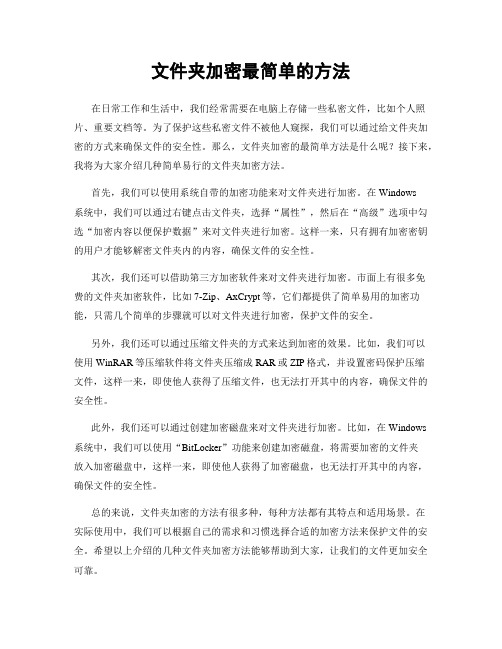
文件夹加密最简单的方法在日常工作和生活中,我们经常需要在电脑上存储一些私密文件,比如个人照片、重要文档等。
为了保护这些私密文件不被他人窥探,我们可以通过给文件夹加密的方式来确保文件的安全性。
那么,文件夹加密的最简单方法是什么呢?接下来,我将为大家介绍几种简单易行的文件夹加密方法。
首先,我们可以使用系统自带的加密功能来对文件夹进行加密。
在Windows系统中,我们可以通过右键点击文件夹,选择“属性”,然后在“高级”选项中勾选“加密内容以便保护数据”来对文件夹进行加密。
这样一来,只有拥有加密密钥的用户才能够解密文件夹内的内容,确保文件的安全性。
其次,我们还可以借助第三方加密软件来对文件夹进行加密。
市面上有很多免费的文件夹加密软件,比如7-Zip、AxCrypt等,它们都提供了简单易用的加密功能,只需几个简单的步骤就可以对文件夹进行加密,保护文件的安全。
另外,我们还可以通过压缩文件夹的方式来达到加密的效果。
比如,我们可以使用WinRAR等压缩软件将文件夹压缩成RAR或ZIP格式,并设置密码保护压缩文件,这样一来,即使他人获得了压缩文件,也无法打开其中的内容,确保文件的安全性。
此外,我们还可以通过创建加密磁盘来对文件夹进行加密。
比如,在Windows系统中,我们可以使用“BitLocker”功能来创建加密磁盘,将需要加密的文件夹放入加密磁盘中,这样一来,即使他人获得了加密磁盘,也无法打开其中的内容,确保文件的安全性。
总的来说,文件夹加密的方法有很多种,每种方法都有其特点和适用场景。
在实际使用中,我们可以根据自己的需求和习惯选择合适的加密方法来保护文件的安全。
希望以上介绍的几种文件夹加密方法能够帮助到大家,让我们的文件更加安全可靠。
文件夹设密码最简单的方法
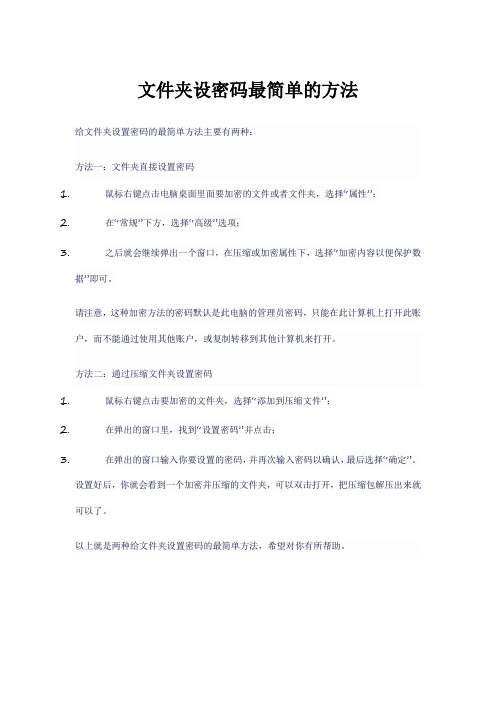
文件夹设密码最简单的方法给文件夹设置密码的最简单方法主要有两种:
方法一:文件夹直接设置密码
1.鼠标右键点击电脑桌面里面要加密的文件或者文件夹,选择“属性”;
2.在“常规”下方,选择“高级”选项;
3.之后就会继续弹出一个窗口,在压缩或加密属性下,选择“加密内容以便保护数
据”即可。
请注意,这种加密方法的密码默认是此电脑的管理员密码,只能在此计算机上打开此账户,而不能通过使用其他账户,或复制转移到其他计算机来打开。
方法二:通过压缩文件夹设置密码
1.鼠标右键点击要加密的文件夹,选择“添加到压缩文件”;
2.在弹出的窗口里,找到“设置密码”并点击;
3.在弹出的窗口输入你要设置的密码,并再次输入密码以确认,最后选择“确定”。
设置好后,你就会看到一个加密并压缩的文件夹,可以双击打开,把压缩包解压出来就可以了。
以上就是两种给文件夹设置密码的最简单方法,希望对你有所帮助。
怎么给文件夹设置密码

怎么给文件夹设置密码篇一:怎么给文件夹设置密码随着互联网的发展,各种信息传播都很快捷,个人隐私的文件不小心就会丢失,所以很多人想到了如何给文件夹加密码来解决这一问题。
今天巨盾安全工程师就来给大家介绍一些文件夹怎么加密的方法,通过今天的话题让大家都学会如何给文件夹加密,以后就不愁信息会丢失了。
文件夹怎么加密 1.最简单的如何给文件夹加密的方法就是利用操作系统自带的功能来设置,就是EFS加密,这个EFS 加密功能需要硬盘的分区格式是NTFS,如果有网友不是这个格式需要先转换一下。
那文件夹怎么加密具体怎么操作呢,首先选中需要加密的文件夹或文件,然后右击,选择“属性”,然后点击“高级”,选择“压缩或加密属性”中的“加密内容以便保护数据”,这个这个文件夹或文件就设置了EFS加密,加密后的文件夹或文件的名字会变成蓝色,这个时候电脑上其他的用户是无法查看的;2.有人说上面这种方法还不够安全,如果有人用我的账户进入了电脑就可以查看文件夹中的内容了,下面我们就来教大家用第三方工具加密文件夹。
可以利用压缩工具给文件夹加密码,大家常见的压缩工具有WinRAR,7-ZIP等等,这些工具都可以对文件或文件夹加密码。
下面我们就以WinRAR 为例来教大家文件夹怎么加密,在需要加密的文件或文件夹上右击,选择“添加到压缩文件...”,然后选择“高级”标签页,点击“设置密码”,在弹出的对话框中输入密码,就可以对相应的文件或文件夹进行加密。
3.除去上面两种如何给文件夹加密码的方法外,网上还有不少第三方的文件夹加密工具,但是这类工具通常都是试用版,用一段时间就不能使用了,所以巨盾安全工程师就不再介绍这类软件了,这些软件的使用方法也都蛮简单,不再一一赘述。
网友可以观看相关网站的介绍就可以了,我们教给大家的两个方法已经足够使用。
当然,文件夹加密还有很多方法,其目的就是为了防止陌生人看到我们的文件,我们可以给文件或者文件夹设置隐藏,更改后缀名等等方法来达到文件夹加密的目的,如何给文件夹加密本身就是一个仁者见仁智者见智的话题,各位网友也不应该局限于我们上面说的方法,大家可以多去试试,有各种不明白的地方可以在上跟我们提出来,我们会及时为大家解决。
手机怎么加密文件夹

手机怎么加密文件夹
手机加密文件夹的方法有很多种,以下列举了一种较为简单的方法:
1. 在手机应用市场下载并安装一个加密文件夹的应用,比如"AppLock"、"HideitPro"等。
这些应用通常提供文件夹加密功能。
2. 打开应用并设置一个密码或指纹来保护该应用的访问,以确保其他人无法进入该应用。
3. 在应用内选择要加密的文件夹,按照应用给出的操作指引进行加密设置。
通常,你可以通过指定文件夹或选择要加密的文件进行操作。
4. 确保已经将所有敏感文件移动到加密的文件夹中,并删除其他地方的副本,以防止数据泄露。
注意:不同的加密应用有不同的操作步骤和设置选项,可以根据具体应用的使用说明进行操作。
- 1、下载文档前请自行甄别文档内容的完整性,平台不提供额外的编辑、内容补充、找答案等附加服务。
- 2、"仅部分预览"的文档,不可在线预览部分如存在完整性等问题,可反馈申请退款(可完整预览的文档不适用该条件!)。
- 3、如文档侵犯您的权益,请联系客服反馈,我们会尽快为您处理(人工客服工作时间:9:00-18:30)。
一、建立加密文件夹(如要在D盘上建一个名为abc的文件夹),点击开始--运行,输入CMD,然后输入md d:\abc..\ 回车,这样D盘上就多出个名为abc.的文件夹,这个文件是打不开和删不掉的(会提示错误,而且不论文件内有多少文件总显示是空文件夹);
二、进入加密文件夹,仍然是开始--运行,输入CMD,然后输入start
d:\abc..\ 回车;就可以进入文件夹进行复制、删除操作(注意:文件夹内的文件不能直接打开,要打开只有复制到其他目录下);
三、删除加密文件夹,先进入文件清空后,开始--运行,输入CMD,然后输入rd d:\abc..\ 回车即可(要保证该文件夹是空的)。
电脑定时关机(可以挂QQ用)
定时关机:点击开始--运行,输入CMD,在运行栏中输入shutdown -s -t XXXX,XXXX代表过多少秒后关机,比如一小时后关机就输入shutdown -s -t 3600(一小时等于3600秒);
取消关机:点击开始--运行,输入CMD,在运行栏中输入shutdown -a,即可;
此方法挂QQ很好用,输入shutdown -s -t 7200 ,然后关掉显示器就能离开了,两小时后电脑自动关闭。
